Dezactivați insignele barei de activități în Windows 10
Cu Windows 10 Anniversary Update, Microsoft a adăugat o nouă caracteristică la Universal Apps - acum aplicațiile pot avea insigne pe butoanele din bara de activități. Această caracteristică este o modalitate suplimentară de a notifica utilizatorul despre ceva nou care necesită atenția acestuia. Funcția funcționează similar cu aplicațiile clasice Destkop: la fel cum Skype pentru desktop desenează o insignă pentru a arăta necitite evenimentele contează, aplicația Universal, „Mail” inclusă în Windows 10 vă poate arăta numărul de noi nevăzute mesaje. Dacă doriți să dezactivați insignele barei de activități pentru aplicațiile Windows 10, iată cum se poate face. Insignele din bara de activități adaugă o metodă alternativă de afișare a notificărilor în Windows 10. Împreună cu insignele din bara de activități, aplicațiile Windows 10 pot folosi Live Tiles și Notificări din Centrul de acțiune pentru a informa utilizatorul despre modificări. Cei care sunt mulțumiți de Live Tiles și Action Center toasts pot face cu ușurință
Insignele din bara de activități adaugă o metodă alternativă de afișare a notificărilor în Windows 10. Împreună cu insignele din bara de activități, aplicațiile Windows 10 pot folosi Live Tiles și Notificări din Centrul de acțiune pentru a informa utilizatorul despre modificări. Cei care sunt mulțumiți de Live Tiles și Action Center toasts pot face cu ușurință
Cum să dezactivați insignele barei de activități pentru aplicații în Windows 10
Pentru a dezactiva insignele barei de activități în Windows 10, trebuie să dezactivați opțiunea corespunzătoare din aplicația Setări. Iată cum.
-
Deschide setările.
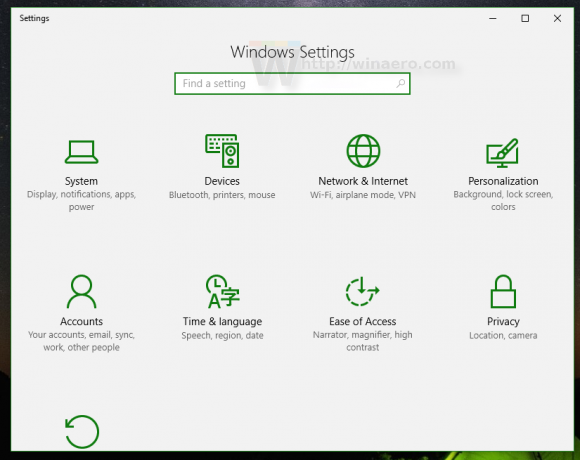
- Accesați următoarea pagină de Setări:
Personalizare\Bară de activități
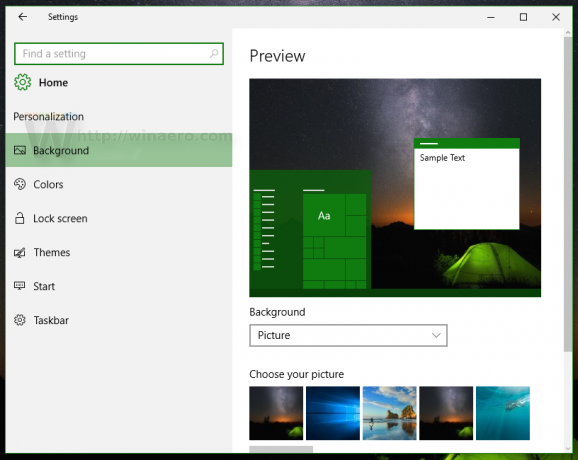

- În dreapta, găsiți opțiunea numită Afișați insigne pe butoanele din bara de activități. Pentru a dezactiva insignele din bara de activități pentru aplicații, trebuie să dezactivați această setare.
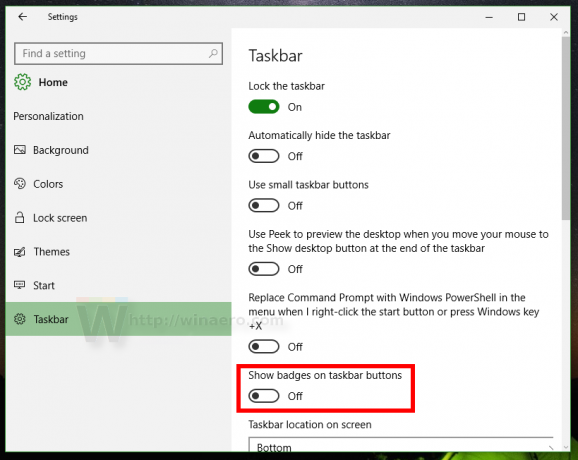 Odată ce se face acest lucru, insignele vor dispărea.
Odată ce se face acest lucru, insignele vor dispărea.
Asta e! Dacă vă răzgândiți, insignele pot fi reactivate folosind aceeași opțiune.
